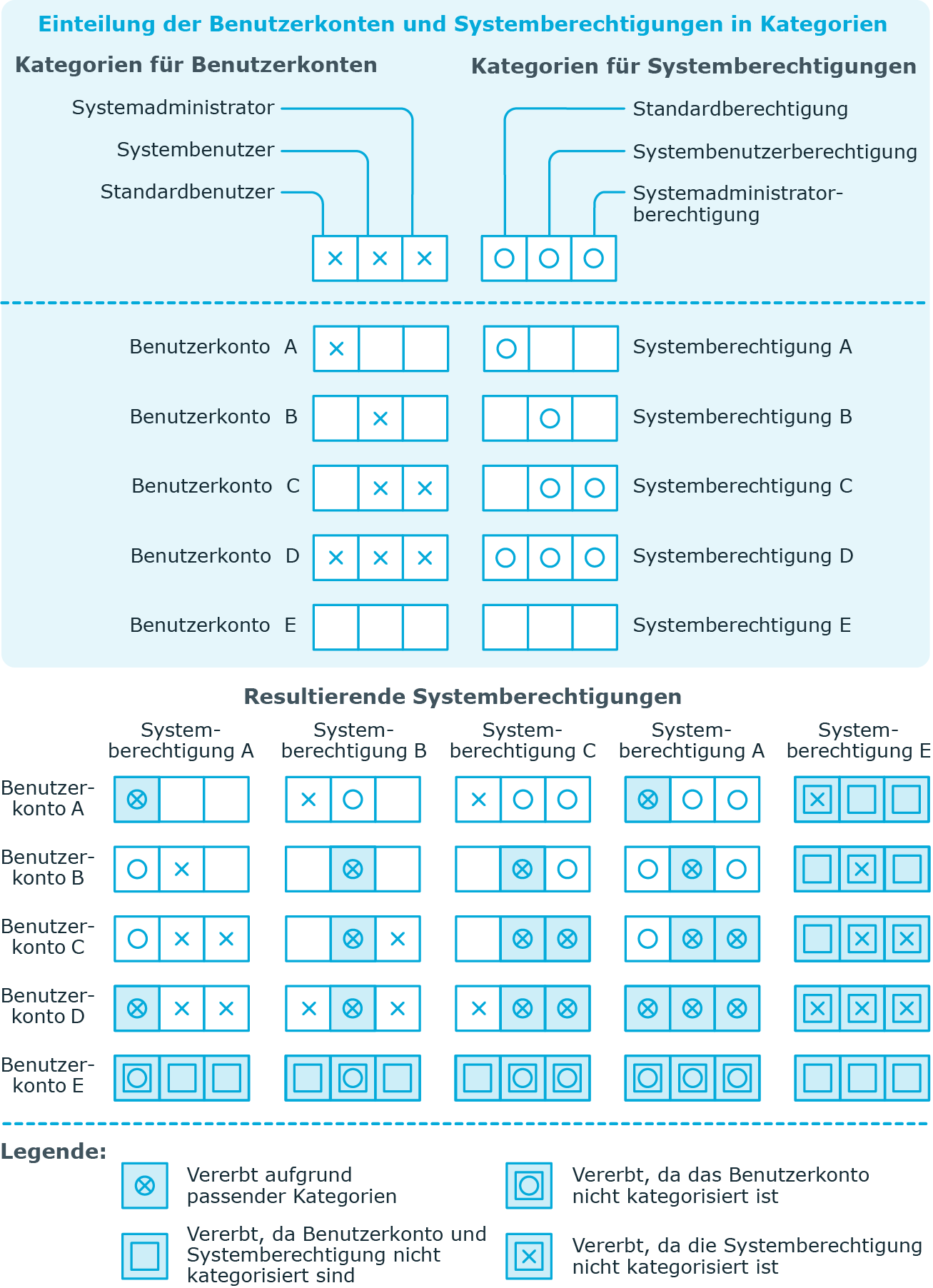Um auf Sonderanforderungen schnell zu reagieren, können Sie die Gruppe direkt an Computer zuweisen.
HINWEIS: Computer können nicht manuell in dynamische Gruppen aufgenommen werden. Die Mitgliedschaften in einer dynamischen Gruppe werden über die Bedingung der dynamischen Gruppe ermittelt.
Um eine Gruppe direkt an Computer zuzuweisen
-
Wählen Sie im Manager die Kategorie LDAP > Gruppen.
-
Wählen Sie in der Ergebnisliste die Gruppe.
-
Wählen Sie die Aufgabe Computer zuweisen.
-
Weisen Sie im Bereich Zuordnungen hinzufügen die Computer zu.
TIPP: Im Bereich Zuordnungen entfernen können Sie die Zuweisung von Computern entfernen.
Um eine Zuweisung zu entfernen
- Speichern Sie die Änderungen.
Verwandte Themen
Um auf Sonderanforderungen schnell zu reagieren, können Sie einem Computer die Gruppen direkt zuweisen.
HINWEIS: Computer können nicht manuell in dynamische Gruppen aufgenommen werden. Die Mitgliedschaften in einer dynamischen Gruppe werden über die Bedingung der dynamischen Gruppe ermittelt.
Um einen Computer direkt an Gruppen zuzuweisen
-
Wählen Sie im Manager die Kategorie LDAP > Computer.
-
Wählen Sie in der Ergebnisliste den Computer.
-
Wählen Sie die Aufgabe Gruppen zuweisen.
-
Weisen Sie im Bereich Zuordnungen hinzufügen die Gruppen zu.
TIPP: Im Bereich Zuordnungen entfernen können Sie die Zuweisung von Gruppen entfernen.
Um eine Zuweisung zu entfernen
- Speichern Sie die Änderungen.
Verwandte Themen
Bei der Zuweisung von Gruppen an Benutzerkonten kann es vorkommen, dass eine Person zwei oder mehr Gruppen erhält, die in dieser Kombination nicht auftreten dürfen. Um das zu verhindern, geben Sie die sich ausschließenden Gruppen bekannt. Dabei legen Sie für zwei Gruppen fest, welche der beiden Gruppen an Benutzerkonten wirksam werden soll, wenn beide zugewiesen sind.
Die Zuweisung einer ausgeschlossenen Gruppe ist jederzeit direkt, indirekt oder per IT Shop-Bestellung möglich. Anschließend ermittelt der One Identity Manager, ob diese Zuweisung wirksam ist.
HINWEIS:
- Ein wechselseitiger Ausschluss zweier Gruppen kann nicht definiert werden. Das heißt, die Festlegung "Gruppe A schließt Gruppe B aus" UND "Gruppe B schließt Gruppe A aus" ist nicht zulässig.
- Für eine Gruppe muss jede auszuschließende Gruppe einzeln bekannt gegeben werden. Ausschlussdefinitionen werden nicht vererbt.
- Ob die Mitgliedschaft einer ausgeschlossenen Gruppe in einer anderen Gruppe zulässig ist (Tabelle), wird durch den One Identity Manager nicht überprüft.
Die Wirksamkeit der Zuweisungen wird in den Tabellen LDAPAccountInLDAPGroup und BaseTreeHasLDAPGroup über die Spalte XIsInEffect abgebildet.
Beispiel: Wirksamkeit von Gruppenmitgliedschaften
- In einer Domäne ist eine Gruppe A mit Berechtigungen zum Auslösen von Bestellungen definiert. Eine Gruppe B berechtigt zum Anweisen von Zahlungen. Eine Gruppe C berechtigt zum Prüfen von Rechnungen.
- Gruppe A wird über die Abteilung "Marketing", Gruppe B über die Abteilung "Finanzen" und Gruppe C wird über die Geschäftsrolle "Kontrollgruppe" zugewiesen.
Clara Harris hat ein Benutzerkonto in dieser Domäne. Sie gehört primär der Abteilung "Marketing" an. Sekundär sind ihr die Geschäftsrolle "Kontrollgruppe" und die Abteilung "Finanzen" zugewiesen. Ohne Ausschlussdefinition erhält das Benutzerkonto alle Berechtigungen der Gruppen A, B und C.
Durch geeignete Maßnahmen soll verhindert werden, dass eine Person sowohl Bestellungen auslösen als auch Rechnungen zur Zahlung anweisen kann. Das heißt, die Gruppen A und B schließen sich aus. Eine Person, die Rechnungen prüft, darf ebenfalls keine Rechnungen zur Zahlung anweisen. Das heißt, die Gruppen B und C schließen sich aus.
Tabelle 13: Festlegen der ausgeschlossenen Gruppen (Tabelle LDAPGroupExclusion)
|
Gruppe A |
|
|
Gruppe B |
Gruppe A |
|
Gruppe C |
Gruppe B |
Tabelle 14: Wirksame Zuweisungen
|
Ben King |
Marketing |
Gruppe A |
|
Jan Bloggs |
Marketing, Finanzen |
Gruppe B |
|
Clara Harris |
Marketing, Finanzen, Kontrollgruppe |
Gruppe C |
|
Jenny Basset |
Marketing, Kontrollgruppe |
Gruppe A, Gruppe C |
Für Clara Harris ist nur die Zuweisung der Gruppe C wirksam und wird ins Zielsystem publiziert. Verlässt Clara Harris die Geschäftsrolle "Kontrollgruppe" zu einem späteren Zeitpunkt, wird die Gruppe B ebenfalls wirksam.
Für Jenny Basset sind die Gruppen A und C wirksam, da zwischen beiden Gruppen kein Ausschluss definiert wurde. Das heißt, die Person ist berechtigt Bestellungen auszulösen und Rechnungen zu prüfen. Soll das verhindert werden, definieren Sie einen weiteren Ausschluss für die Gruppe C.
Tabelle 15: Ausgeschlossene Gruppen und wirksame Zuweisungen
|
Jenny Basset
|
Marketing |
Gruppe A |
|
Gruppe C
|
|
Kontrollgruppe |
Gruppe C |
Gruppe B
Gruppe A |
Voraussetzungen
-
Der Konfigurationsparameter QER | Structures | Inherite | GroupExclusion ist aktiviert.
Aktivieren Sie im Designer den Konfigurationsparameter und kompilieren Sie die Datenbank.
HINWEIS: Wenn Sie den Konfigurationsparameter zu einem späteren Zeitpunkt deaktivieren, werden die nicht benötigten Modellbestandteile und Skripte deaktiviert. SQL Prozeduren und Trigger werden weiterhin ausgeführt. Ausführliche Informationen zum Verhalten präprozessorrelevanter Konfigurationsparameter und zur bedingten Kompilierung finden Sie im One Identity Manager Konfigurationshandbuch.
-
Sich ausschließende Gruppen gehören zur selben Domäne.
Um Gruppen auszuschließen
-
Wählen Sie im Manager die Kategorie LDAP > Gruppen.
-
Wählen Sie in der Ergebnisliste eine Gruppe.
-
Wählen Sie die Aufgabe Gruppen ausschließen.
-
Weisen Sie im Bereich Zuordnungen hinzufügen die Gruppen zu, die sich mit der gewählten Gruppe ausschließen.
- ODER -
Entfernen Sie im Bereich Zuordnungen entfernen die Gruppen, die sich nicht länger ausschließen.
- Speichern Sie die Änderungen.
Im One Identity Manager können Gruppen selektiv an die Benutzerkonten vererbt werden. Dazu werden die Gruppen und die Benutzerkonten in Kategorien eingeteilt. Die Kategorien sind frei wählbar und werden über eine Abbildungsvorschrift festgelegt. Jede der Kategorien erhält innerhalb dieser Abbildungsvorschrift eine bestimmte Position. Die Abbildungsvorschrift enthält zwei Tabellen; die Benutzerkontentabelle und die Gruppentabelle. In der Benutzerkontentabelle legen Sie Ihre Kategorien für die zielsystemabhängigen Benutzerkonten fest. In der Gruppentabelle geben Sie Ihre Kategorien für die zielsystemabhängigen Gruppen an. Jede Tabelle enthält die Kategoriepositionen Position 1 bis Position 63.
Jedes Benutzerkonto kann einer oder mehreren Kategorien zugeordnet werden. Jede Gruppe kann ebenfalls einer oder mehreren Kategorien zugeteilt werden. Stimmt mindestens eine der Kategoriepositionen zwischen Benutzerkonto und zugewiesener Gruppe überein, wird die Gruppe an das Benutzerkonto vererbt. Ist die Gruppe oder das Benutzerkonto nicht in Kategorien eingestuft, dann wird die Gruppe ebenfalls an das Benutzerkonto vererbt.
HINWEIS: Die Vererbung über Kategorien wird nur bei der indirekten Zuweisung von Gruppen über hierarchische Rollen berücksichtigt. Bei der direkten Zuweisung von Gruppen an Benutzerkonten werden die Kategorien nicht berücksichtigt.
Tabelle 16: Beispiele für Kategorien
| 1 |
Standardbenutzer |
Standardberechtigung |
| 2 |
Systembenutzer |
Systembenutzerberechtigung |
| 3 |
Systemadministrator |
Systemadministratorberechtigung |
Abbildung 2: Beispiel für die Vererbung über Kategorien
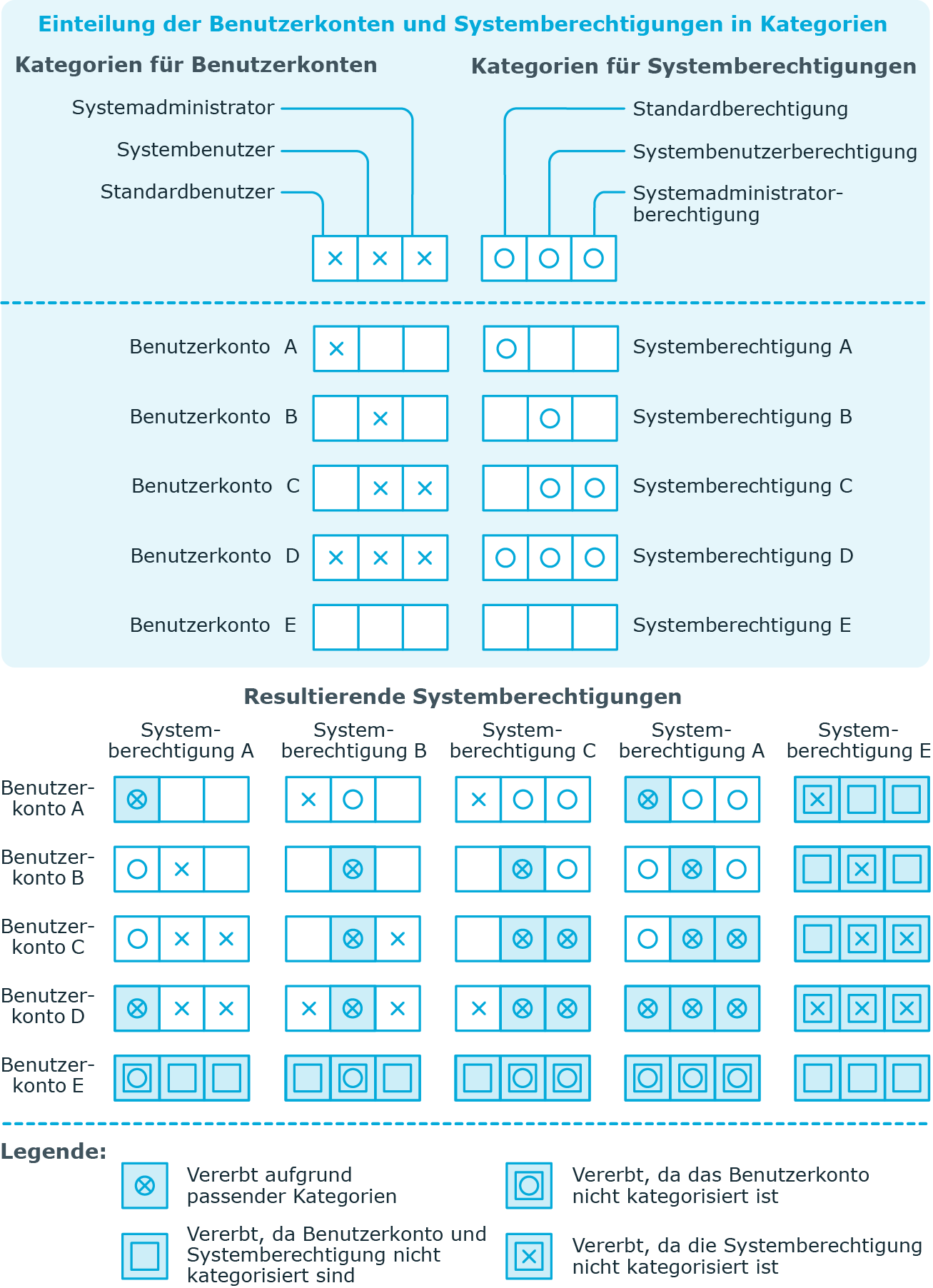
Um die Vererbung über Kategorien zu nutzen
-
Definieren Sie im Manager an der Domäne die Kategorien.
-
Weisen Sie die Kategorien den Benutzerkonten und Kontakten über ihre Stammdaten zu.
-
Weisen Sie die Kategorien den Gruppen über ihre Stammdaten zu.
Verwandte Themen
.